专业的浏览器下载、评测网站
火狐浏览器如何导出书签?分享火狐浏览器到处书签进行备份的详细操作方法
2021-05-10作者:浏览器之家来源:本站原创浏览:
火狐浏览器如何导出书签?我们平时使用火狐浏览器的时候,可能会需要将自己收藏在书签中的所有网址导出进行备份的情况。而一些对于火狐浏览器了解比较少的网友可能并不知道如何进行操作,为此浏览器之家小编今天给大家分享一下火狐浏览器到处书签进行备份的详细操作方法,有兴趣的朋友赶紧来看看吧!
1、打开火狐浏览器,找到书签此项,点击,选择管理所有书签。
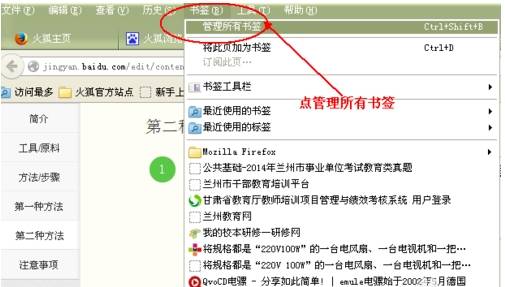
2、在弹出的书签管理页面里,选择导入和备份,并选择第一项备份。
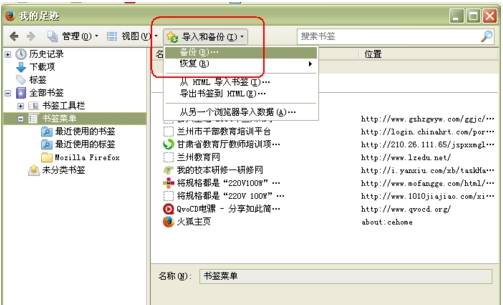
3、点击备份,将书签文件备份到本地除C盘外的任何盘符里。
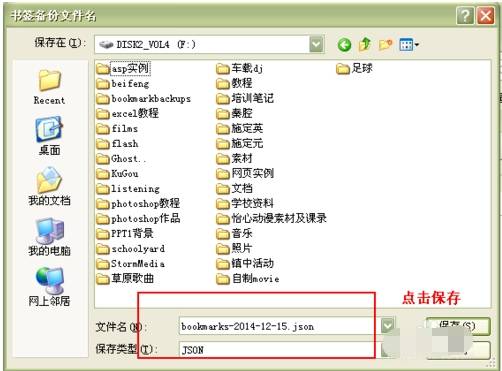
以上就是火狐浏览器到处书签进行备份的详细操作方法,如果你也想要导出火狐浏览器的书签,可以参考上面的方法来进行操作哦!
火狐浏览器到处书签进行备份的详细操作方法
1、打开火狐浏览器,找到书签此项,点击,选择管理所有书签。
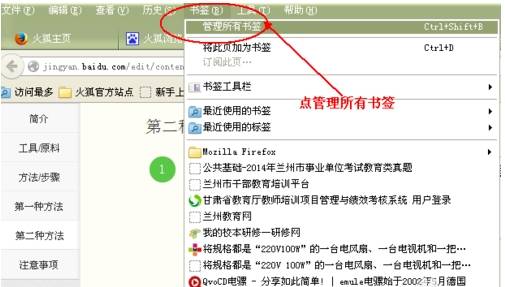
2、在弹出的书签管理页面里,选择导入和备份,并选择第一项备份。
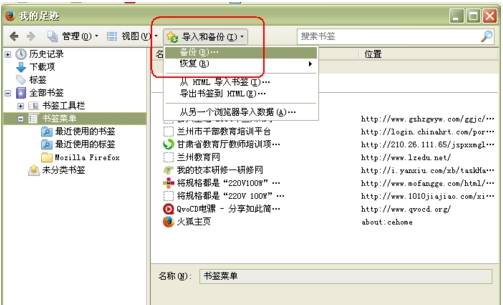
3、点击备份,将书签文件备份到本地除C盘外的任何盘符里。
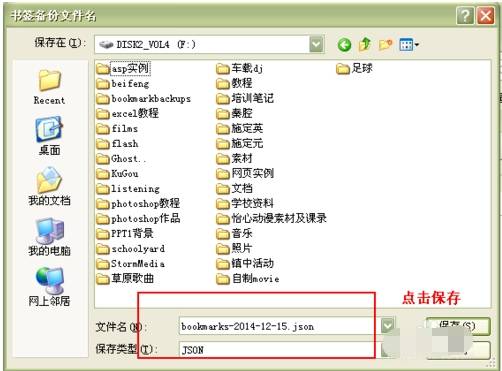
以上就是火狐浏览器到处书签进行备份的详细操作方法,如果你也想要导出火狐浏览器的书签,可以参考上面的方法来进行操作哦!
猜你喜欢
热门文章
本类排行
相关下载
关注手机站